Cách bật render bằng card đồ họa NVIDIA cho Premiere và After Effects
Cách bật render bằng card đồ họa NVIDIA cho Premiere và After Effects
Có một tính năng cực kỳ hữu dụng cho Adobe Premiere và After Effects là cho phép Render bằng GPU của card đồ họa rời (CUDA của NVIDIA hoặc OpenCL của ATI). Tuy nhiên cấu hình mặc định của Premiere và After Effects là dùng CPU để render, do đó có rất nhiều bạn quên kích hoạt tính năng render bằng card đồ họa rời lên nên đã không khai thác được hết hiệu quả của nó.

Sau đây là bài hướng dẫn bạn bật tính năng này chỉ trong vòng “1 phút 30 giây” bằng phần mềm CUDA UNLOCK cực kỳ nhỏ gọn và hiệu quả. Bạn sẽ thấy hiệu năng render của Premiere và After Effects tăng lên rất nhiều (tất nhiên với điều kiện bạn đang có 1 card đồ họa rời NVIDIA tương xứng).
Link tải phần mềm CUDA UNLOCK (vui lòng Copy và Paste vào trình duyệt) :
[sociallocker id=14441]
- https://mega.nz/#!BZlknAKZ!xYzI8hGN6i7Ssac0K-5cUFQ8EBiscYQ-lWTRQvK8AtI
- Hoặc: https://www.fshare.vn/file/YIFAU73KBLSV
- Lưu ý: phần mềm chạy trên Win Vista, Win 7, Win 8 (tất nhiên đều phải là phiên bản 64 bit).
- Password giải nén: http://clipgiare.com
[/sociallocker]
Hướng dẫn dùng CUDA UNLOCK bật tính năng render bằng card đồ họa rời NVIDIA:
Các lưu ý quan trọng:
- Phần mềm Adobe Premiere (hoặc After Effects) đều phải được cài đặt trên ổ đĩa C:/ của máy tính.
- Download phần mềm CUDA UNLOCK về máy tính và BẮT BUỘC lưu nó vào ổ đĩa C:/
Tiếp theo làm các bước như hình dưới đây:
BƯỚC 1: chạy file Cuda với quyền Admin (xin nhắc lại, đừng quên thao tác cực kỳ quan trọng là chạy với QUYỀN ADMIN nhé)
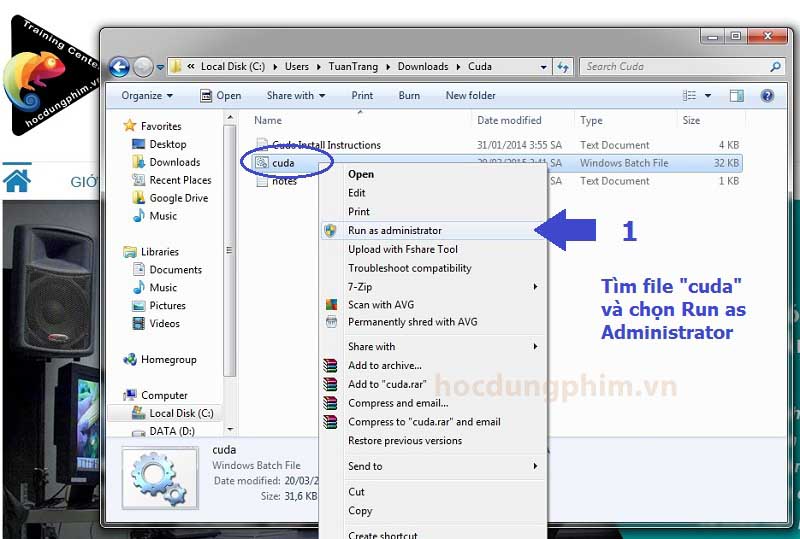
BƯỚC 1
BƯỚC 2: chọn phần mềm mà bạn muốn cài Cuda Unlock vào

BƯỚC 2
BƯỚC 3: tiếp tục chọn phần mềm mà bạn muốn cài Cuda Unlock vào

BƯỚC 3
BƯỚC 4: bấm phím bất kỳ để hoàn tất cài đặt Cuda Unlock

BƯỚC 4
BƯỚC 5: vào phần mềm Premiere (hoặc After Effects) và tùy chỉnh cấu hình sang render bằng Card đồ họa rời
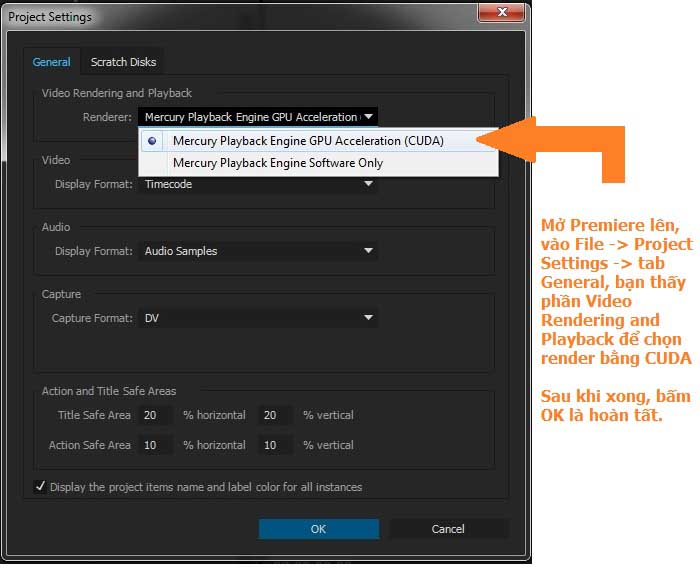
BƯỚC 5
Cảm ơn bạn đã xem bài viết. Nếu có bất kỳ thắc mắc cần giải đáp, bạn vui lòng liên hệ Hotline hoặc chat trực tiếp với tư vấn viên trên website của HocDungPhim. Chúc bạn thành công!
Nguồn hocdungphim.vn
















Không thấy Project setting trong AF CS6 bạn ơi
Tìm ở đâu bạn?